小米笔记本作为国产的科技电脑品牌,其在做工精良,轻薄便携,可单手开盖,IPS屏幕很好漂亮,不管从哪个角度看都不变色,续航功能也很出色,内置的独显更是提供了同类产品所不具备的图形性能。使用者是络绎不绝啊,这其中还包括了不知道小米笔记本怎么重装win10系统的用户,为此,韩博士小编就给大家带来了小米笔记本重装win10系统的图文教程。
韩博士教你小米笔记本如何一键重装win10系统:
1. 官网下载韩博士装机大师,然后直接打开软件,点击软件主界面的一键装机,然后进入系统重装选项。
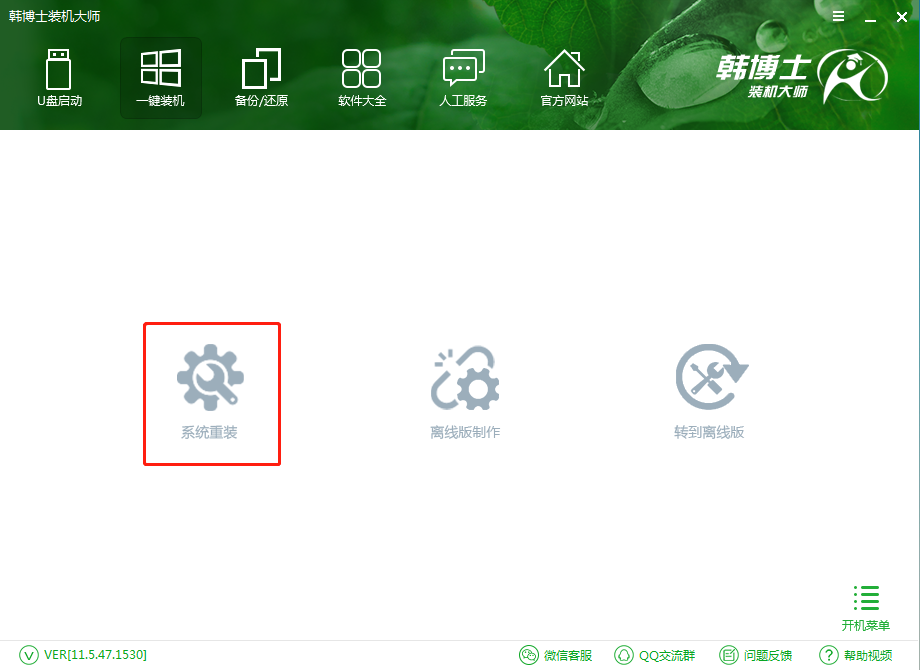
2.软件会自动进行环境检测,显示当前电脑配置,检测完毕后点击下一步。
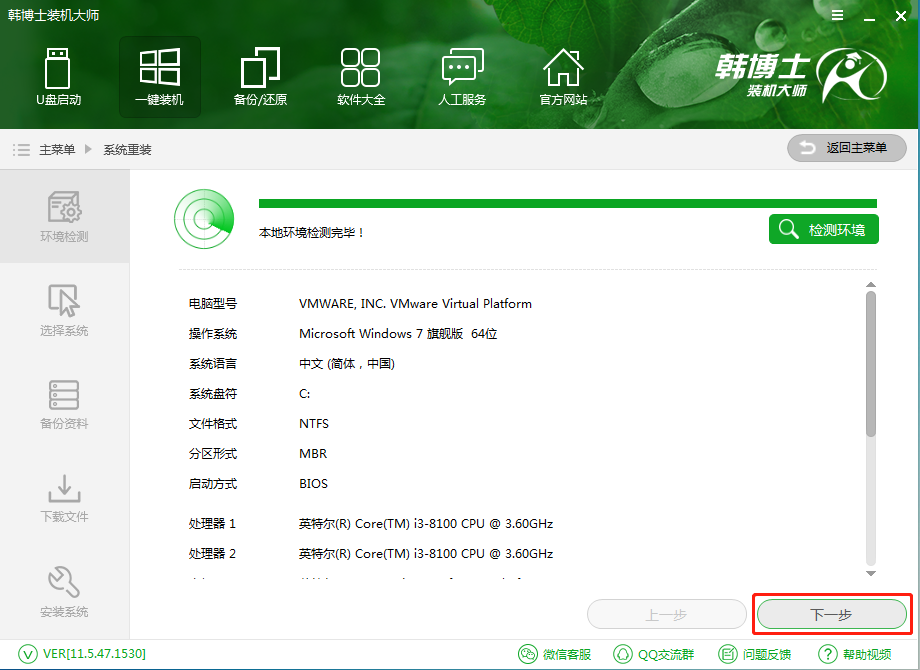
3.根据您个人喜好和电脑的配置选择需要系统,这里小编选择的是 Win10 64位纯净版,点击安装此系统即可。一般情况下单核处理器选择XP,双核和四核选择win7,小于2G内存选择32位,反之选择64位。
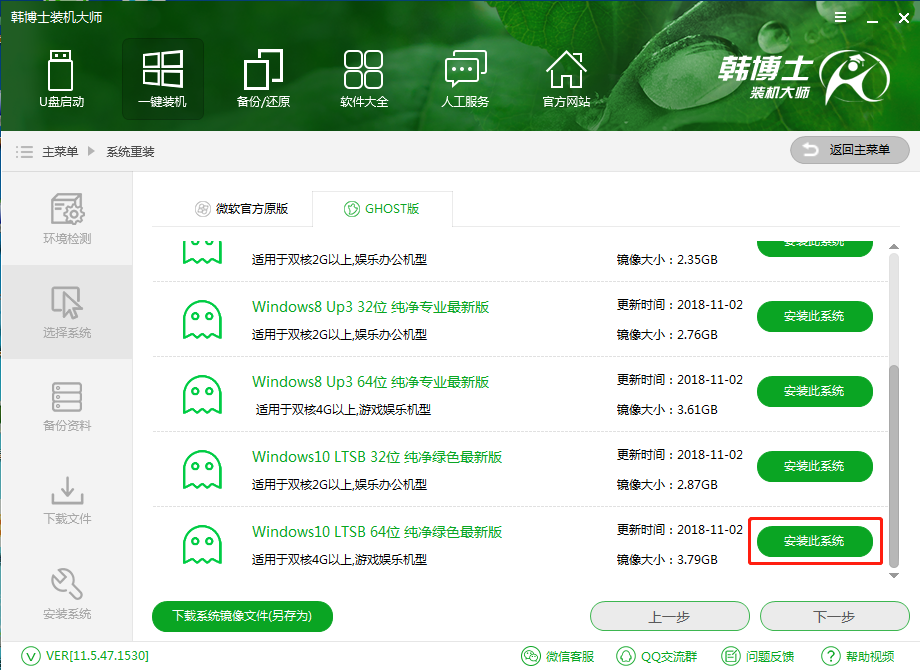
4.接下来会进入文件备份选项,根据您自己的需要勾选好相应的备份项,进入下一步。
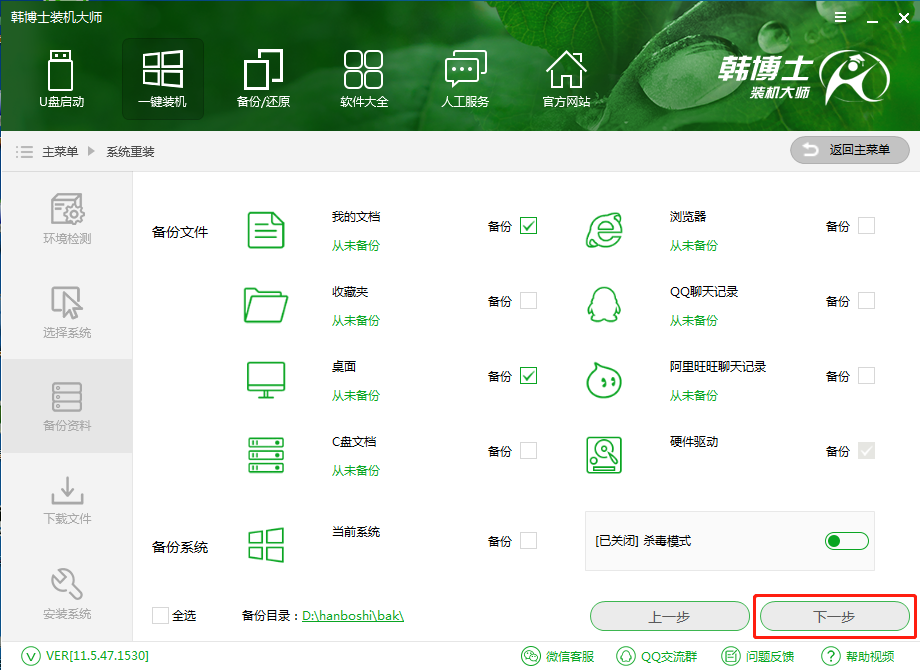
5.此时软件会弹出系统重装的询问窗口,这时我们只需要点击安装系统即可。
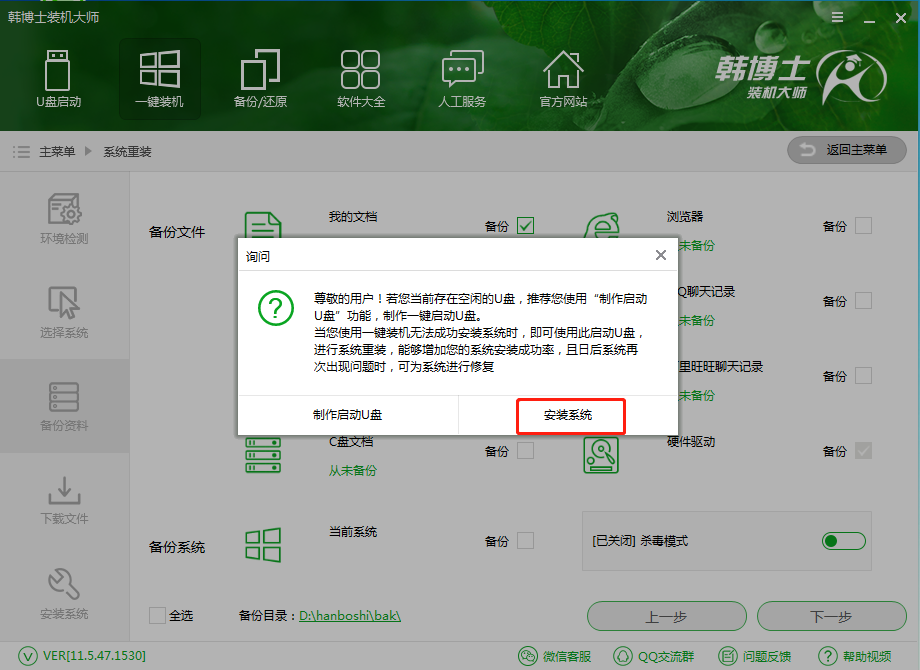
6.软件会自动进入了系统镜像下载窗口,韩博士采用迅雷加速技术,会配置最大网速为您下载好系统。下载完毕后,在弹出的软件提示窗口,点击立即重启即可。
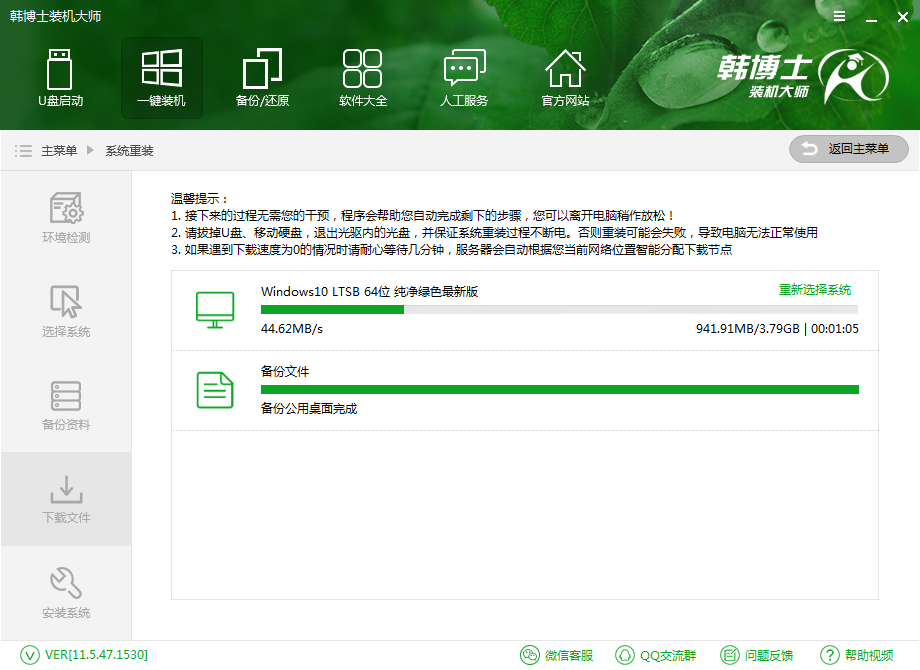
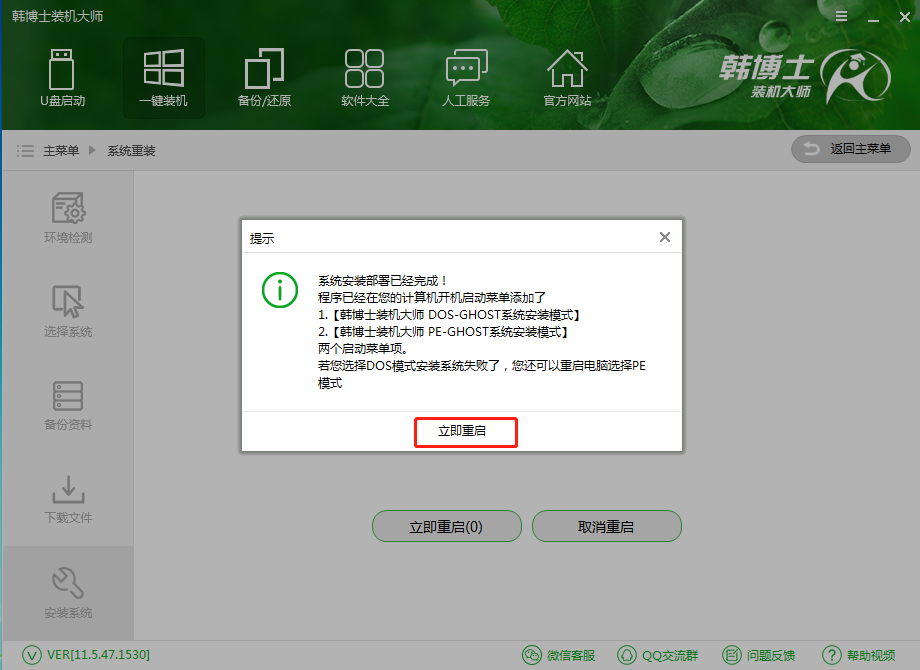
7.系统下载完成后,重启电脑进行系统安装。在Windows启动管理器中,默认会进入DOS模式进行系统重装,这里我们手动选择PE模式来重装系统。
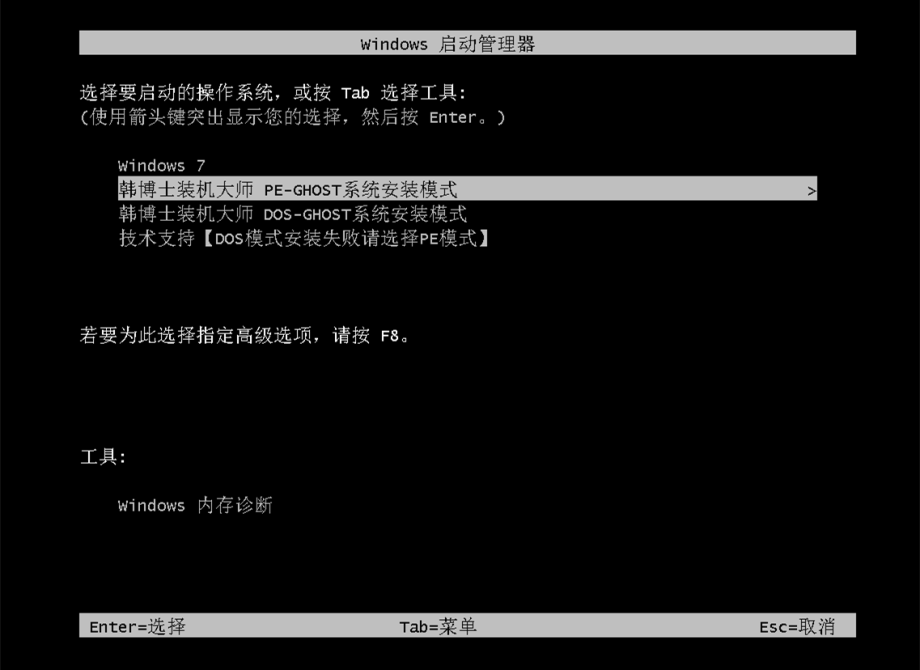
8.此时会在PE界面显示系统的安装进度,只需耐心等待进度完成至100%即可。
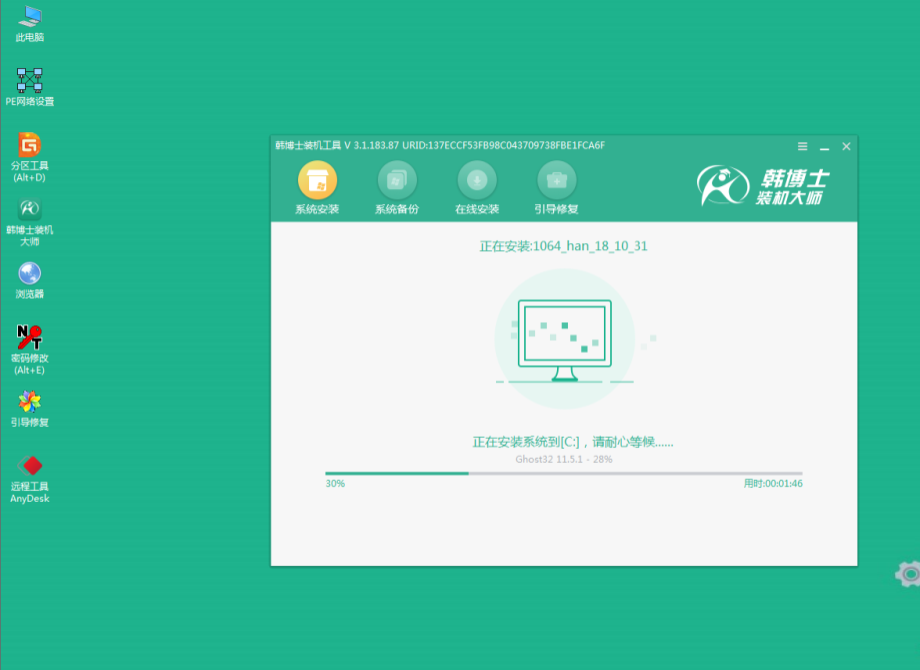
9.系统安装完成后,会再次重启电脑,再进行系统部署,全部完成后就能正常的使用重装好的Win10统了。
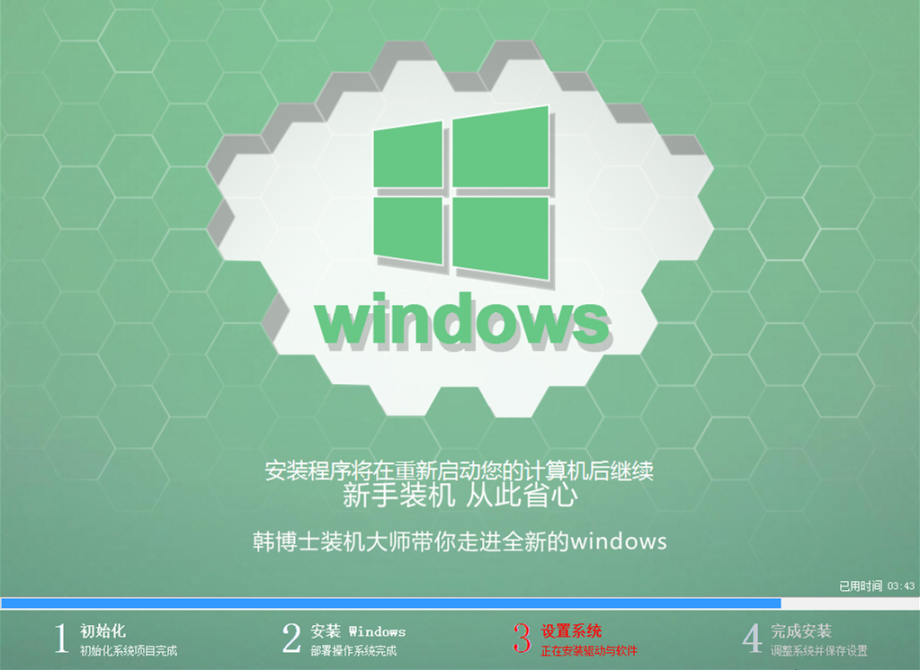
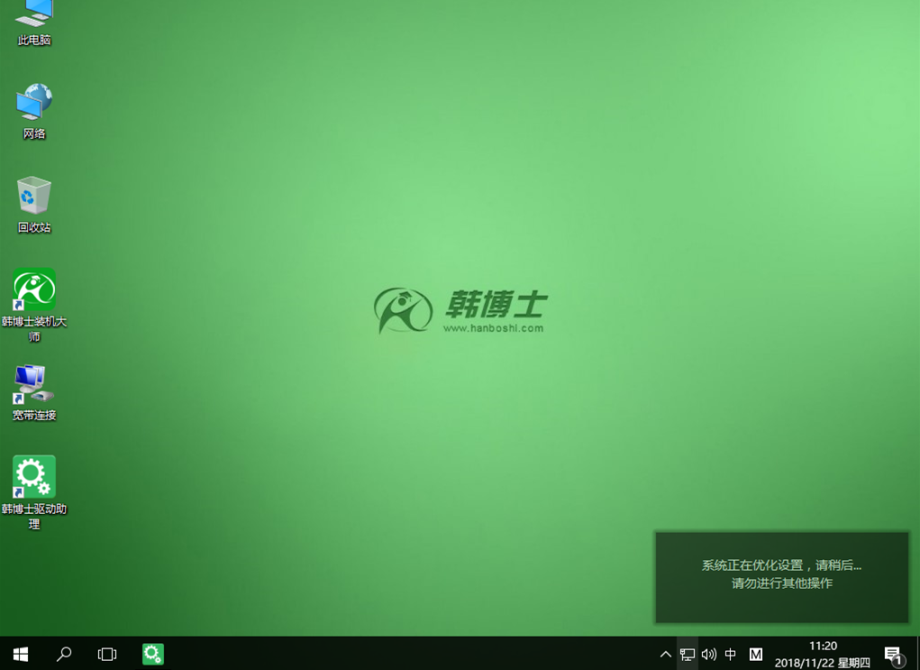
以上就是小编为大家带来的小米笔记本重装win10系统详细图文教程。通过韩博士装机大师,小米笔记本重装win10系统原来如此简单,就算电脑小白也能轻松搞定啦!更多装机与系统教程请关注韩博士官网!

